Oi gente!
Hoje iremos falar sobre ambientes virtuais 😊
O que é um ambiente virtual?
“Um ambiente virtual é um ambiente Python, de modo que o interpretador, as bibliotecas e os scripts Python instalados nele são isolados daqueles instalados em outros ambientes virtuais e (por padrão) quaisquer bibliotecas instaladas em um Python do “sistema”, ou seja, instalado como parte do seu sistema operacional.”
Retirado da própria documentação do Python. 🐍
Por exemplo, digamos que você tem 2 projetos que utilizam bibliotecas diferentes. Com um ambiente virtual, você consegue transitar entre um e outro projeto sem grandes problemas. Basta você selecionar qual ambiente você irá usar e seu compilador irá conseguir identificar as bibliotecas para execução dos seus códigos.
Em um primeiro momento, quando estamos trabalhando localmente, isso não parece ser um grande problema. Porém, pense em uma empresa que tem vários projetos ocorrendo de forma paralela com diferentes bibliotecas, diferentes codificações e diferentes pessoas. Isso pode ser um obstáculo, certo?
Portanto, a ideia dessa matéria é basicamente ensinar boas práticas de desenvolvimento local, e também ajudá-los com a instalação dos ambientes virtuais no seu computador! Vamos lá! 😁
Como instalar ambientes virtuais?
- Importante ressaltar que é necessário já ter o Python e pip instalados em seu computador, se você não tem acesse esse post!
- Após instalação do Python, acesse o “Menu Iniciar” e digite “Prompt de Comando” e abra o aplicativo.
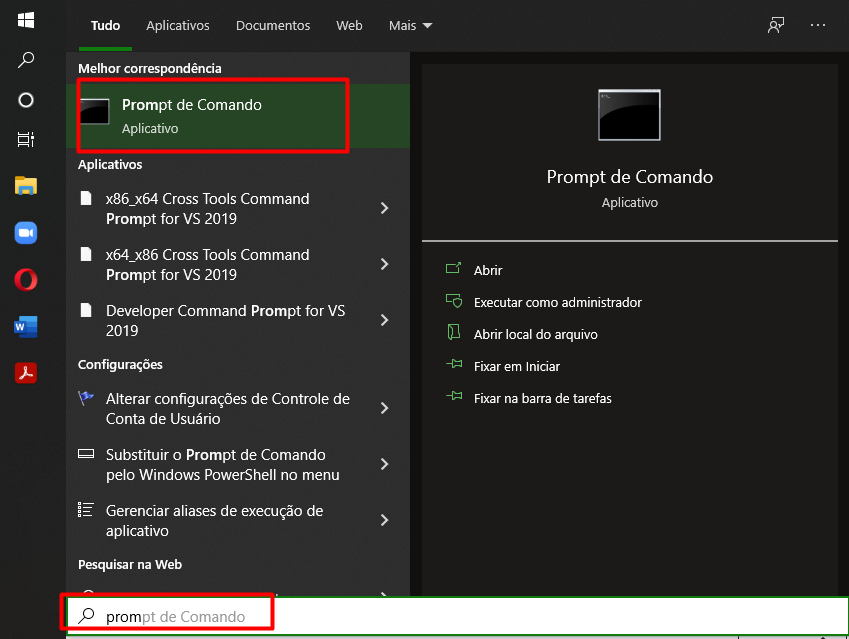
3. Digite o comando abaixo no Prompt:
pip install virtualenv4. À seguir, digite o comando abaixo no Prompt:
pip install virtualenvwrapper-win*Obs: o local padrão onde é salvo a instalação dos ambiente virtuais é o “/Users/<user>/Envs”, onde <user> é sua configuração de usuário no Windows.
⭐ADICIONAL:
Para que os pacotes sejam salvos nos diretórios de cada ambiente virtual e não na pasta principal do Python, execute o código abaixo. Isso é bom para evitar conflitos entre os projetos.
export PIP_REQUIRE_VIRTUALENV=true*Caso o comando export não funcione, utilizar o comando set.
Comandos úteis para manipulação de ambientes virtuais
Esses comandos são utilizados no “Prompt de Comando”.
Criar novo ambiente virtual:
mkvirtualenv nome_do_ambiente_virtualPara entrar no ambiente virtual:
workon nome_do_ambiente_virtualPara sair do ambiente virtual:
deactivatePara apagar um ambiente virtual:
rmvirtualenv nome_do_ambiente_virtualPara selecionar a pasta do projeto como sendo a principal no “Prompt de Comando”:
workon nome_do_ambiente_virtual
cd ~/Diretorio_do_Projeto
setvirtualenvprojectPronto! Agora você está apto a utilizar ambientes virtuais em seus projetos 😁🎊